Khởi động MS Excel, thực hiện nhập dữ liệu ở Bảng 1 (trang 33) vào trang tính và thực hiện các yêu cầu sau:
a) Nhập công thức để tính điểm trung bình môn cho từng bạn trong tổ.
b) Nhập công thức để tính điểm trung bình thường xuyên, điểm trung bình giữa kì, điểm trung bình cuối kì của tổ.
c) Lưu lại bảng tính với tên tệp: Bang_diem_Tin_hoc_To_1.

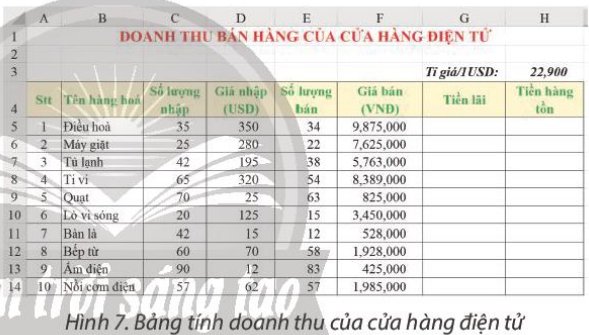




 trong ô tính chứa tiêu đề cột dữ liệu cần lọc (Giới tính).
trong ô tính chứa tiêu đề cột dữ liệu cần lọc (Giới tính). trong ô tính chứa tiêu đề cột dữ liệu cần lọc (Chiều cao (m)).
trong ô tính chứa tiêu đề cột dữ liệu cần lọc (Chiều cao (m)). trong ô tính chứa tiêu đề cột dữ liệu cần lọc (Chiều cao (m)).
trong ô tính chứa tiêu đề cột dữ liệu cần lọc (Chiều cao (m)). trong ô tính chứa tiêu đề cột dữ liệu cần lọc (Chỉ số BMI).
trong ô tính chứa tiêu đề cột dữ liệu cần lọc (Chỉ số BMI).


a) Công thức để tính điểm trung bình môn cho từng bạn trong tổ.
- Công thức tính trung bình môn của bạn Nguyễn Kiều An là: = (8+6+9*2+10*3)/7
- Tương tự ta có công thức tính trung bình môn của các bạn:
+ Vũ Thị Bình: = (9+8+10*2+9.5*3)/7
+ Lê Hạnh Chi: = (10+9+9.5*2+10*3)/7
+ Bùi Văn Dũng: = (9+8.5+8.5*2+6.5*3)/7
+ Nguyễn Văn Hiệp: = (7.5+9+9*2+9.5*3)/7
+ Phạm Thị Lan: = (10+9+10*2+9.5*3)/7
b) Công thức tính
- Điểm trung bình thường xuyên 1: = (8+9+10+9+7.5+10)/6
- Điểm trung bình thường xuyên 2: = (6+8+9+8.5+9+9)/6
- Điểm trung bình giữa kì: = (9+10+9.5+8.5+9+10)/6
- Điểm trung bình cuối kì: = (10+9.5+10+6.5+9.5+9.5)/6
c) Lưu lại bảng tính với tên tệp: Bang_diem_Tin_hoc_To_1.
- Bấm tổ hợp phím Ctrl + S, xuất hiện hộp thoại, chọn đường dẫn lưu file và đặt tên file như sau: